※当サイトはアフィリエイトプログラムによる収益を得ています。
レノボ IdeaPad Pro 5i Gen 9 14型 (インテル Core Ultra)の実機レビュー

| CPU | Core Ultra 5 125H Core Ultra 7 155H Core Ultra 9 185H |
|---|---|
| メモリ | 16GB / 32GB |
| ストレージ | 512GB / 1TB SSD |
| 液晶サイズ | 14型 16:10 |
| 液晶種類 | 2880x1800 IPS 2880x1800 OLED |
| 質量 | 約1.46kg |
| バッテリー | 84Wh |
| 価格[税込] | 13万円台~ |
IdeaPad Pro 5i Gen 9 14型は、最新のインテルプロセッサー「Core Ultra」を搭載しつつ、価格が安いノートPCです。
最新の「Core Ultra」プロセッサーにより、従来の一般向けノートPC向けCPUよりも高い処理性能で、グラフィックス性能も軽くゲームができるくらい高いです。
ディスプレイも、2.8Kと解像度が高く、色域も広めで、品質が高いです。
一般的なノートPCではややスペック不足に感じる作業も、本製品なら快適に行えるでしょう。
レビュー機は、1台は当サイトの購入品、もう1台はメーカーからの貸出機です。今回は以下の構成でレビューをしています。
レビュー機の構成
Core Ultra 5 125H、16GBメモリ、512GB SSD、2.8K IPS液晶
Core Ultra 7 155H、32GBメモリ、1TB SSD、2.8K 有機EL NEW!
セール情報
以下のページで、レノボのパソコンのセールを実施中です。
目次
お忙しい方は、「IdeaPad Pro 5i Gen 9 14型 の特徴」のみお読みください。
IdeaPad Pro 5i Gen 9 14型の特徴
コスパの高い最新「Core Ultra」搭載ノートPC
IdeaPad Pro 5i Gen 9 14型は、インテルの最新CPUである「Core Ultra」シリーズのプロセッサーを搭載したノートPCです。
I非常にコスパが高く、Core Ultra 5 125H、16GBメモリ、512GB SSD、2.8K液晶のモデルを13万円台(税込)から購入することができます。快適に使うことができるスペック構成でありながら、同CPUを搭載した他社のノートPCと比べても価格が安いです。現時点では、「Core Ultra」のHシリーズプロセッサー搭載のノートPCでは最安クラスではないかと思います。
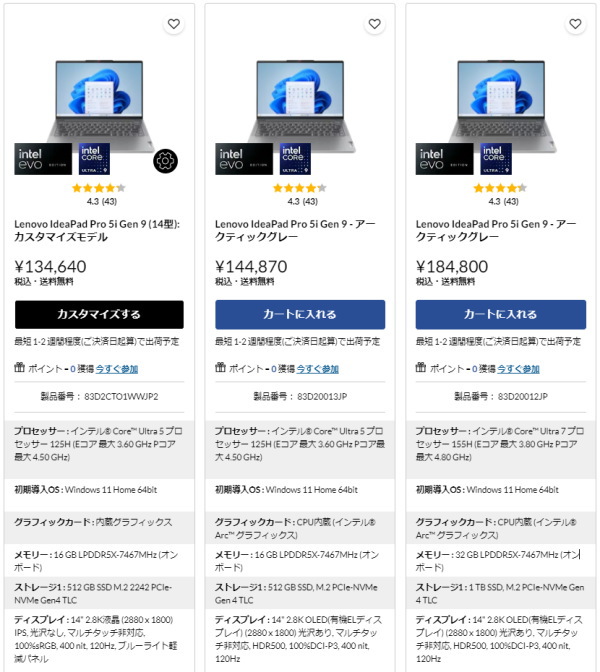
同じCPUでも、他のノートPCより性能が高い
IdeaPad Pro 5i Gen 9 14型は、「Core Ultra」シリーズプロセッサーを搭載することで、高めの処理性能と、グラフィックス性能を備えています。また、NPUを搭載しており、AI性能も向上しています。
特にCPU性能が、同じCPUを搭載した他のノートPCよりも高いです。CINEBENCH R23のスコアは下のようになりましたが、例えば本製品のCore Ultra 7 155Hは、他のノートPCよりも最大60%もスコアが高かったです。
品質の高い2.8Kディスプレイを搭載
IdeaPad Pro 5i Gen 9 14型では、下記のような2種類のディスプレイを搭載することができます。
本製品で選択できるディスプレイ
(1) 2.8K (2880x1800), IPS, 非光沢, 400nit, 100% sRGB, 120Hz
(2) 2.8K (2880x1800), 有機EL, 光沢, 400nit, 100% DCI-P3, 120Hz
どちらも、画面比16:10、2880x1800ドットのディスプレイです。一般的なFHD(1920x1080ドット)ディスプレイよりも縦の比率が高く、解像度が高いです。100%スケールで表示すると、下図のようにウェブページをかなり下の方まで一度に表示することができます。文字が小さくなってもよければ、1画面を広く使うことができ、複数のウィンドウを並べるなどして、効率よく作業を行うことができます。

また、色域が広めで、色鮮やかな表示が可能です。
(1)のディスプレイは、100% sRGBの色域で、10ビット表示にも対応していました。
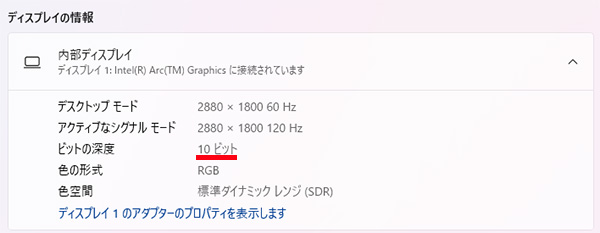

もっと色域の広いディスプレイがよければ、(2)の有機ELディスプレイを搭載したモデルを選ぶといいです。より色鮮やかな表示で動画を視聴したい方などにおすすめです。ただし、こちらは光沢ディスプレイなので、映り込みがやや気になるかもしれません。

軽めのゲームで息抜きができる
IdeaPad Pro 5i Gen 9 14型は、上述の通り、CPU内蔵グラフィックスとしては高めの性能を備えています。
例えば、原神、FF14、PSO2ニュージェネシスのような軽いゲームであれば、FHD解像度・最低画質にすると、60 fps以上出ていました。息抜きに軽くゲームをすることができます。
また、ディスプレイが、120Hzのハイリフレッシュレートに対応しているので、高いフレームレートが出せるゲームなら、少し滑らかな映像でゲームができます。
ただし、フォートナイトなどのFTS/TPS系のゲームをプレイする場合は、ゲーミングノートPCの方がおすすめです。内蔵グラフィックスだとフレームレートが安定せず、シーンによっては映像にカクツキが生じてしまうことがありました。
なお、ゲームの詳細については、こちらをご確認ください。

扱いやすく、持ち出しも可能なボディ
IdeaPad Pro 5i Gen 9 14型は、14型、約1.46kgと、扱いやすいサイズと質量のボディです。
分類としては、宅内の自由な場所に移動して使うことができる、宅内モバイルノートPCになると思いますが、外に持ち出せないこともありません。車での移動などであれば、持ち出して使うこともできるでしょう。宅内兼時々持ち出すためのノートPCとして、広く使用することができると思います。

大容量バッテリーを搭載
IdeaPad Pro 5i Gen 9 14型は、84Whバッテリーを搭載しています。通常、14型サイズのノートPCが搭載するバッテリーは、50Wh前後の容量なので、本機器の搭載するバッテリーはかなり大きめの容量です。

また、最新の「Core Ultra」プロセッサーでは、低負荷時の省電力性能がアップしています。そのため、消費電力が高くなる高解像度ディスプレイを備えた機種ではありますが、比較的長めのバッテリー駆動が可能です。
空きのM.2スロットあり
IdeaPad Pro 5i Gen 9 14型の内部を見てみると、メインストレージにはType 2242 M.2 SSDを搭載しています。

また、空きのM.2 2280スロットもありました。試しに、手持ちの「WD_BLACK SN770 NVMe SSD」を増設してみましたが、正常に認識され、デュアルSSD構成で使用することができました。速度も速かったです。
なお、購入時のカスタマイズでは、デュアルSSD構成を選択することができません。デュアルSSDにするためには、購入後、自分でSSDを増設する必要があります。パーツの換装は自己責任となりますので、ご了承下さい。


メモリはオンボード
IdeaPad Pro 5i Gen 9 14型のメモリは、オンボードメモリです。そのため、後からメモリの増設・換装を行うことはできません。
Lightroomや、Photoshopといったクリエイター向けのソフトを複数同時に立ち上げて作業をするような方は、32GBメモリを選択するといいでしょう。
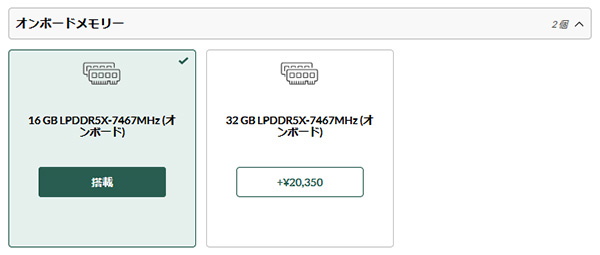
SDカードリーダーも搭載
IdeaPad Pro 5i Gen 9 14型は、フルサイズのSDカードリーダーも備えています。カメラで撮った写真や動画を、SDカード経由で手軽に取り込むことができ、便利です。
また、PowerDeliveryと、DisplayPortに対応したThunderbolt 4ポートや、USB Type-Cポートを備えているので、宅内ではドックを使って、外部ディスプレイや外付けキーボードなどをつないで使うのもいいと思います。


概要動画
概要を説明した動画も作成しています。こちらもご覧ください。
各用途の快適度
各用途の快適度は次のように考えます。もちろん、細かい用途や、ソフトによっても快適具合は変わってきますので、参考程度にご覧下さい。
| 用途 | 快適度 | コメント |
| Web閲覧 Office作業 |
◎ | 十分なスペックと、2.8Kディスプレイで、快適に作業を行うことができます |
|---|---|---|
| オンライン会議 | ◎ | Webカメラの映りが綺麗でした。マイク、スピーカーも搭載しており、オンライン会議に普通に参加することができます。 |
| 動画鑑賞 | ◎ | 色鮮やかな表示の2.8Kディスプレイを搭載しており、動画鑑賞を快適に行うことができます。動画を見る機会が多いのであれば、100% DCI-P3の有機ELディスプレイを選んでもいいと思います。 |
| RAW現像 画像編集 |
○ | 処理性能が高めで、ディスプレイの色域も広めなので、画像編集に適しています。通常液晶でも100%sRGBありますが、用途によっては100%DCI-P3の有機ELディスプレイを選択するといいです。 |
| 動画編集 | △~○ | CPU内蔵グラフィックスとしては高めの性能を備えており、FHD動画であればある程度快適に編集作業を行えます。ただし、4K動画の編集など、より本格的に動画編集を行いたい場合は、外部グラフィックスを搭載した機種の方がおすすめです。 |
| ゲーム | △~○ | CPU内蔵グラフィックスにしては性能が高いので、軽めのゲームであれば、画質を落とすことでプレイすることができます。ただし、本格的にゲームをしたいのであれば、ゲーミングノートPCの方がおすすめです。 |
ディスプレイのチェック
IdeaPad Pro 5i Gen 9 14型では、以下のようなディスプレイが選択できます。
一般ユーザーには、(1)のディスプレイがおすすめです。
色鮮やかな映像で画像や動画を観たいユーザーは、(2)の有機ELディスプレイを選んでもいいと思います。
IdeaPad Pro 5i Gen 9 14型で選択できるディスプレイ
(1) 2.8K (2880x1800), IPS, 非光沢, 400nit, 100% sRGB, 120Hz
(2) 2.8K (2880x1800), 有機EL, 光沢, 400nit, 100% DCI-P3, 120Hz
(1) 2.8K IPS液晶
まずは、(1)のディスプレイをチェックしています。
解像度が高く、色域も広めなので、画像や動画を精細かつ色鮮やかな表示で見ることができます。非光沢で、フリッカーも発生していないので、ネット閲覧や、Officeソフトでの作業など、一般的な用途にも使いやすいです。質の高いディスプレイだと思います。
- 色域・輝度
- RGB
発色特性 - 視野角
- 映り込み・
ギラつき - フリッカー
- 残像
色域は広めです。当サイトの計測ではsRGBカバー率は99.4%でした。最大輝度は、当サイトの計測では405cd/m2と高めです。
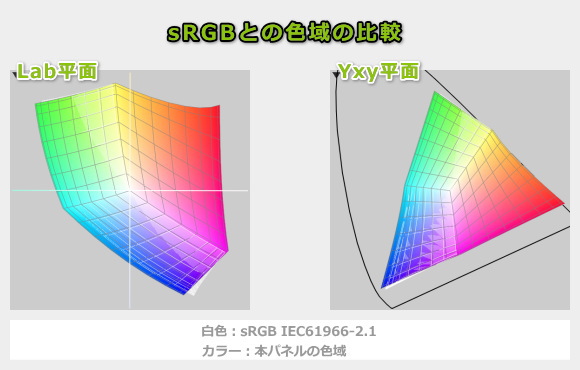
ガンマ補正曲線を確認すると、若干赤が強めに発色しているものの、各色ほぼ揃って1:1に近い直線になっており、比較的自然な発色であることが分かります。
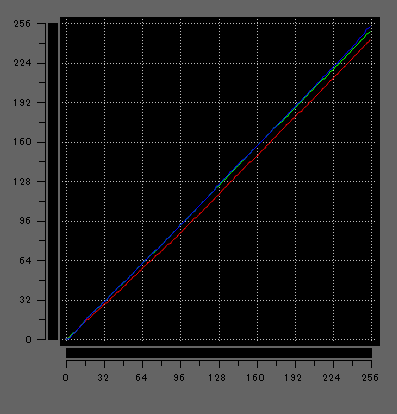
視野角は広いです。

非光沢液晶であるため、画面への映り込みが低減されています。ギラつきはほとんど感じません。

フリッカー(ちらつき)は発生していませんでした。
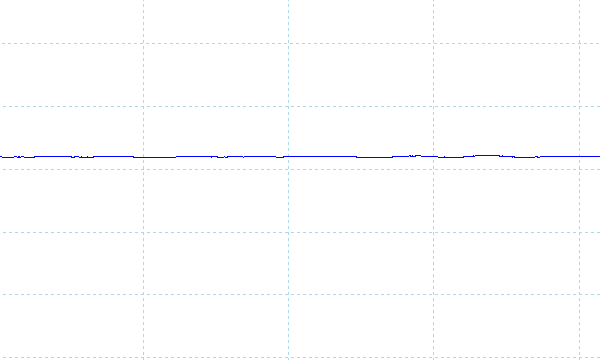
※フォトディテクターにオシロスコープを繋げて計測
「UFO Test」のサイトの左から右へ移動するUFOを十分速い1/2000のシャッタースピードで撮影したところ、1秒間に120フレームを更新する120Hzの液晶で4フレーム前くらいまで残像がありました。普通のノートPCは、60Hzで2フレーム前くらいまでの残像ですので、一般的なノートPCと同程度の残像があります。ただ、動きの激しいゲームをするような機種ではないので、それほど気にしなくていいと思います。
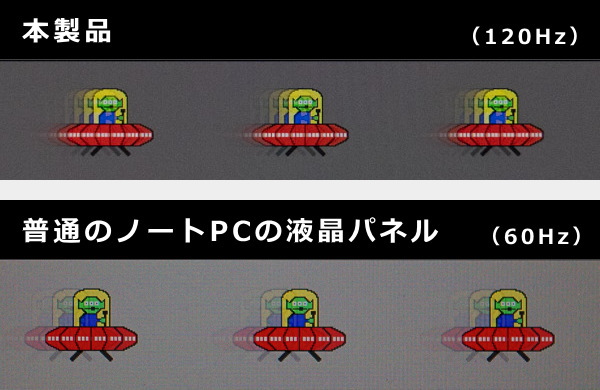
(2) 2.8K 有機EL
続いて、2.8K 有機ELディスプレイをチェックします。
こちらは、(1)のディスプレイよりも色域がさらに広いです。画像や映像を色鮮やかに表示させたい方や、広い色域が必要なクリエイティブワークを行う方におすすめです。ただし、光沢でフリッカーもあるのでご注意下さい。
- 色域・輝度
- RGB
発色特性 - 視野角
- 映り込み・
ギラつき - フリッカー
- 残像
色域は下の通りで、非常に広いです。最大輝度は、当サイトの計測では381cd/m2とやや高めです。
| カバー率 | |
| sRGBカバー率 | 100% |
|---|---|
| DCI-P3カバー率 | 100% |
| Adobe RGBカバー率 | 96% |

ガンマ補正曲線を確認すると、どの色も1:1に近く揃っており、自然な発色であることが分かります。
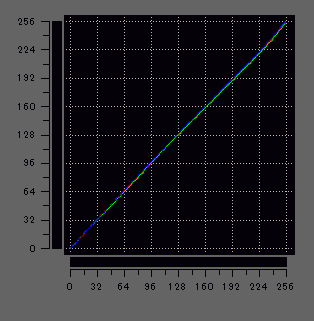
視野角は広いです。

光沢液晶であるため、画面への映り込みがあります。ギラつきはほぼありません。

フリッカー(ちらつき)があるので、体質によっては眼が疲れやすいかもしれません。
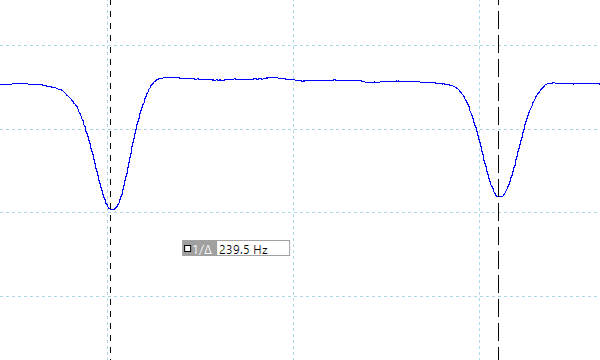
※フォトディテクターにオシロスコープを繋げて計測
「UFO Test」のサイトの左から右へ移動するUFOを十分速い1/2000のシャッタースピードで撮影したところ、1秒間に120フレームを更新する120Hzの液晶で、2フレーム前くらいまで残像がありました。普通のノートPCは、60Hzで2フレーム前くらいまでの残像ですので、一般的なノートPCより残像感は少ないです。
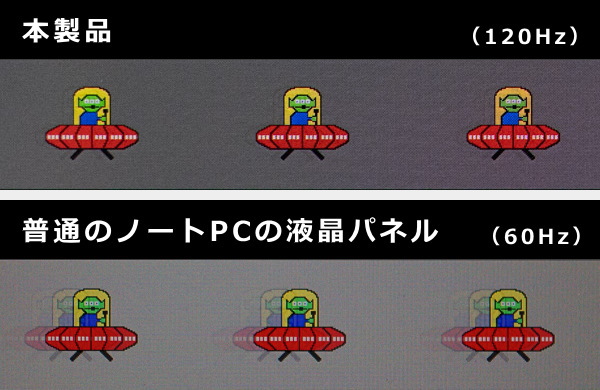
キーボードおよびタッチパッドのチェック
IdeaPad Pro 5i Gen 9 14型のキーボードのチェックです。
実測値で、キーピッチは横:約19mm強、縦:約18mm、キーストロークは約1.3mmでした。
アルファベットキーのサイズは揃っていますが、タイピング時はややキーストロークの浅さを感じます。「Backspace」キーのサイズが少し小さめなので押し間違えることがありました。また、「Enter」キーもややスリムです。総合的には、普通の打ちやすさのキーボードだと思います。
タッチパッドの使いやすさも普通です。

※画像をクリックすると拡大できます

キーボードバックライトを搭載しています。

パフォーマンスのチェック
IdeaPad Pro 5i Gen 9 14型のパフォーマンスをチェックします。
Core Ultra 5 125Hモデルの動作モード
Core Ultra 5 125Hモデルをテストしたときは、「Lenovo Vantage」というアプリの「電源およびパフォーマンス」で、動作モードを変更することができました。ここでは、デフォルトの「インテリジェント・クーリング」と、高いパフォーマンスが出る「エクストリーム・パフォーマンス」で計測した各種ベンチマークの結果を掲載します。
ただし、現在はLenovo Vantageがアップデートされ、動作モードは下のCore Ultra 7 155Hモデルのように変わっています。
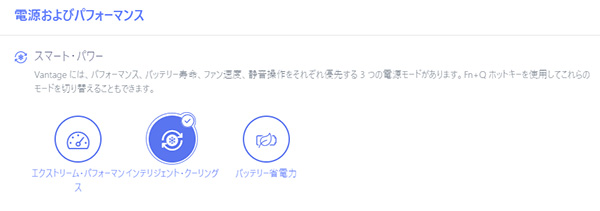
Core Ultra 7 155Hモデルの動作モード
Core Ultra 7 155Hモデルをテストしたときは、Lenovo Vantageがアップデートされ、以下のようにモードが変わりました。ここでは、デフォルトの「適応パワー・モード」と、高いパフォーマンスが出る「パフォーマンス」で計測した各種ベンチマークの結果を掲載します。
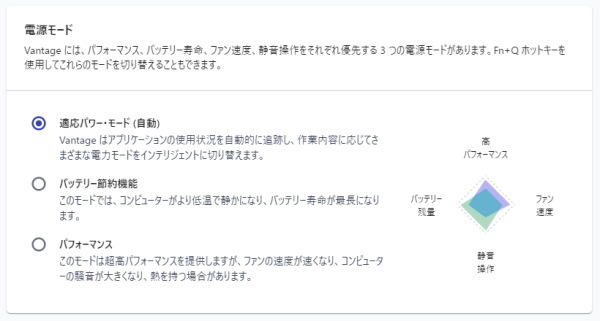
CPU
IdeaPad Pro 5i Gen 9 14型は、インテルの「Core Ultra」プロセッサーを搭載し、Core Ultra 5 125HまたはCore Ultra 7 155HまたはCore Ultra 9 185Hを選択することができます。
インテルの最新プロセッサーで、従来と比べて、低負荷時の省電力性能とAI性能がアップしているのが特徴です。
ベンチマークの結果は以下の通りです。
Core Ultra 5 125Hの場合、PBP(プロセッサーベース電力):28Wのプロセッサーですが、実際には55~65Wぐらいの高いCPU電力で動作していたので、マルチコアでは、Core i5-13500Hの代表的なスコアに迫る高い数値が出ていました。
Core Ultra 7 155Hの場合も同様に高いCPU電力だったので、マルチコアのスコアは、Core i7-13700Hの代表値と同じくらいでした。
どちらのCPUも、「Core Ultra」を搭載した一般向けのノートPCの中では、CPUのパフォーマンスをより引き出すことが出来ています。
なお、動作モードを変更しても、マルチコアスコアは大きくは変わりませんでした。基本的に、デフォルトモードで使用していいと思います。
~ CPU性能の評価 ~
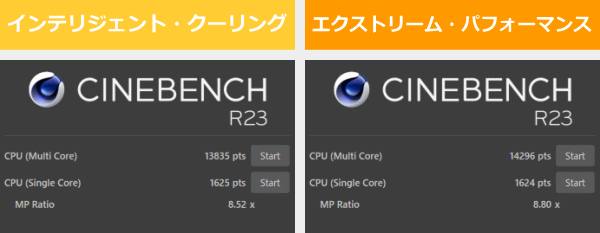
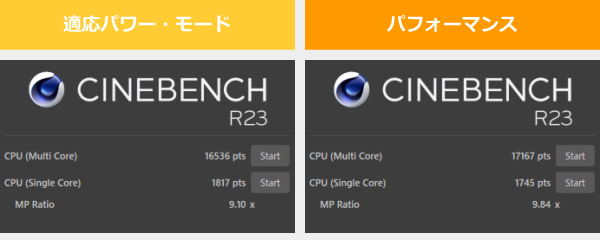
:レビュー機で計測したスコア(他のスコアは別のPCで計測した代表値)
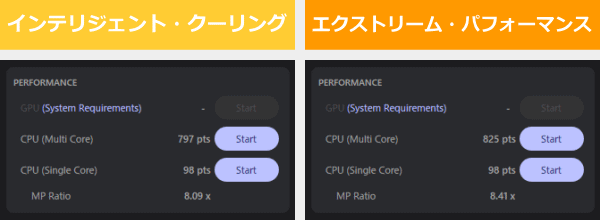
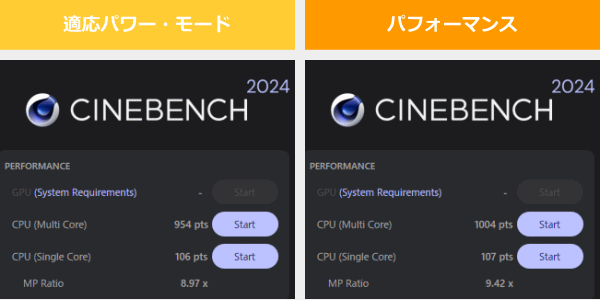
メモリ
メモリはLPDDR5X-7467です。仕様からすると、帯域幅は広いです。なお、SiSoftware Sandra 2020でメモリの帯域を計測しようとしましたが、正常に計測できなかったので割愛します。オンボードメモリなので、メモリの増設・換装はできません。
グラフィックス
グラフィックス性能のチェックです。
IdeaPad Pro 5i Gen 9 14型では、Core Ultraプロセッサーに内蔵された「Intel Arcグラフィックス」の3DMark Night Raidのベンチマークスコアは以下の通りです。
Core Ultra 5 125HでもGeForce MX550と同程度のスコアが出ており、CPU内蔵グラフィックスとしては高い性能です。
Core Ultra 7 155Hであれば、さらに高いスコアになります。
このくらいのグラフィックス性能であれば、軽いゲームであれば画質を落とすことでプレイすることができるものもありますし、FHD動画の編集もある程度快適に行えると思います。
~ グラフィックス性能の評価 ~
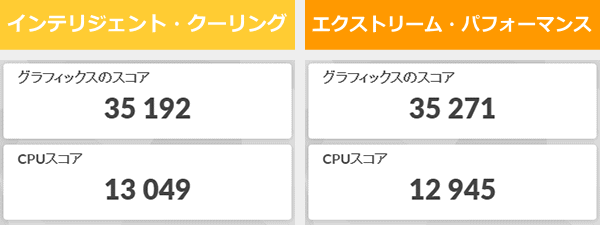
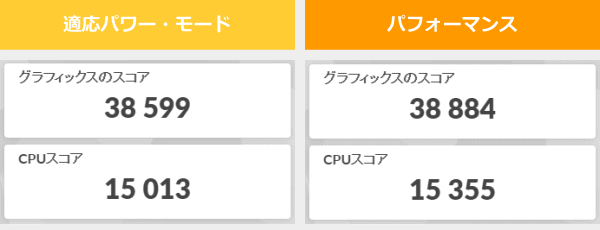
:レビュー機で計測したスコア(他のスコアは別のPCで計測した代表値)
ストレージ
ストレージには、PCIe Gen4 SSDを搭載しており、高速です。
~ ストレージ性能の評価 ~
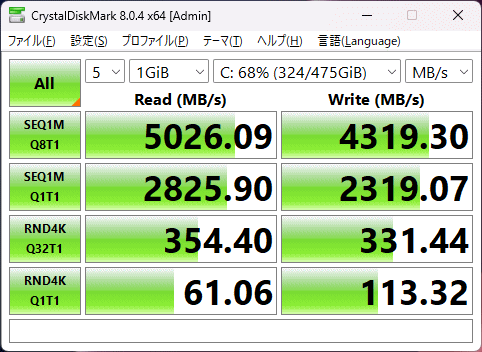
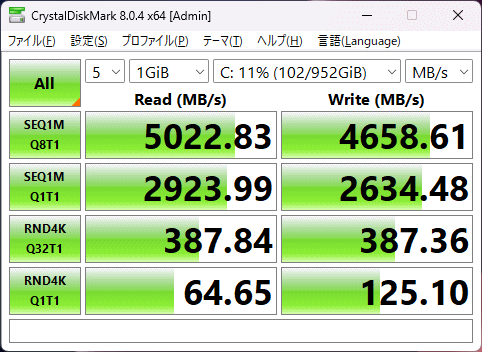
:レビュー機で計測したスコア(他のスコアは別のPCで計測した代表値)
SDカードスロット
フルサイズのSDカードスロットを備えています。アクセス速度は普通です。
~ SDカードスロット性能 ~


クリエイターソフトの処理時間
IdeaPad Pro 5i Gen 9 14型で計測した各クリエイターソフトの処理時間を掲載します。ここでは、最もパフォーマンスが出るモードで計測しました。

十分な速度でRAW現像を行うことができていました。現像処理自体もストレスなく出来ます。
※プロファイル補正、露光量+1、シャドウ+10、自然な彩度+10、ノイズ軽減+10を適用した100枚のRAWファイル(1枚あたり約45MB)を同じ書き出し設定でjpegに書き出し、所要時間を計測
:レビュー機で計測したスコア(他のスコアは別のPCで計測した代表値)

Photoshopについては、初稿時から日が経ったので、全て計測し直しました。
処理に時間のかかるニューラルフィルターを実行しましたが、Core Ultra 5 125Hの場合、やや時間がかかっていました。ただ、NPUに対応すれば、もっと処理は速くなるでしょう。
| Core Ultra 5 125H | Core Ultra 7 155H | Core i7-1360P | |
| ニューラルフィルター(スーパーズーム(x2)) | 約3分02秒 ※1 | 約2分41秒 | 約3分47秒 |
| ニューラルフィルター(JPEGのノイズを削除) | 約2分08秒 ※1 | 約1分41秒 | 約2分22秒 |
※1 初稿から数カ月の9月19日、Photoshopをアップデートした後に再計測しました

Core Ultra 5 125Hでも、FHD動画の書き出し速度は比較的速いです。重いエフェクトを使うなど、複雑な処理を行うのでなければ、編集作業も十分快適です。Core Ultra 5 125Hであれば、もっと速くなります。
※ グラフィックスは全てノートPC用
:レビュー機で計測したスコア(他のスコアは別のPCで計測した代表値)
ゲームベンチマーク&フレームレート
以下、比較的軽めのゲームを選んで、どのくらいフレームレートが出るのかチェックしました。
なお、解像度を下げて計測するときは、PCの画面比が16:10だったので、1920x1080ではなく1920x1200の解像度、またはネイティブの2880x1800の解像度で計測しています。また、CPU内蔵グラフィックスでゲームをする場合、数分経つとフレームレートが大きく落ちるケースがあります。そのため、10分くらい普通にゲームをしたり、ベンチマークソフトを回したりした後、実際にフレームレートを計測しています。
ファイナルファンタジー 14 暁月の終焉
「ファイナルファンタジー 14 暁月の終焉」のベンチマークのスコアを掲載します。Core Ultra 5 125Hでも、1920x1200解像度・標準品質で79 fpsと、十分なフレームレートが出ていました。Core Ultra 7 155Hの場合、さらにフレームレートがやや上がります。
 ファイナルファンタジー 14 暁月のフィナーレ
|
|||
|---|---|---|---|
| 解像度 | 品質 | Core Ultra 5 125H | Core Ultra 7 155H |
| 1920x1200 | 標準品質(ノート) | 79 fps | 86 fps |
| 高品質(ノート) | 59 fps | 65 fps | |
| 最高品質 | 44 fps | 45 fps | |
| 2880x1800 | 標準品質(ノート) | 35 fps | 46 fps |
ファイナルファンタジー 14 黄金のレガシー
「ファイナルファンタジー 14 黄金のレガシー」のベンチマークのスコアを掲載します。Core Ultra 7 155Hであれば、標準品質なら60 fpsをやや超える平均フレームレートです。MMORPGなら、なんとか楽しめるフレームレートです。
 ファイナルファンタジー 14 黄金のレガシー
|
|||
|---|---|---|---|
| 解像度 | 品質 | Core Ultra 5 125H | Core Ultra 7 155H |
| 1920x1200 | 標準品質(ノート) | 55 fps / 8351 | 62 fps / 9133 |
| 高品質(ノート) | 53 fps / 7800 | 58 fps / 8598 | |
| 最高品質 | 29 fps / 4130 | 30 fps / 4305 | |
PSO2 ニュージェネシス
PSO2 ニュージェネシスは、「最低」のグラフィック品質であれば、どちらのCPUも、90 fps以上の十分なフレームレートが出ていました。
| PSO2 ニュージェネシス
|
|||
|---|---|---|---|
| 解像度 | 品質 | Core Ultra 5 125H | Core Ultra 7 155H |
| 1920x1200 | 最低 | 91 fps | 96 fps |
| 中 | 54 fps | 59 fps | |
| ウルトラ | 35 fps | 32 fps | |
原神
原神は、2880x1800解像度でも最低設定であれば、十分なフレームレートでプレイすることができました。中設定にするなら、1920x1200に落としたほうがいいです。なお、Core Ultra 7 155Hのほうが若干高いフレームレートが出ています。
 原神
|
|||
|---|---|---|---|
| 解像度 | グラフィック品質 | Core Ultra 5 125H | Core Ultra 7 155H |
| 1920x1200 | 最低 | 60 fps(最大) | 60 fps(最大) |
| 中 | 56 fps | 60 fps(最大) | |
| 高 | 45 fps | 54 fps | |
| 2880x1800 | 最低 | 60 fps(最大) | 60 fps(最大) |
| 中 | 32 fps | 34 fps | |
ARK: Survival Evolved
ARK: Survival Evolvedは、Core Ultra 5 125Hの場合、1920x1200、低設定であれば、88 fps出ています。ただ、この設定だと画質はあまり良くありません。Core Ultra 7 155Hであれば、中設定でも60 fps以上出ていました。
 ARK: Survival Evolved
|
|||
|---|---|---|---|
| 解像度 | 品質 | Core Ultra 5 125H | Core Ultra 7 155H |
| 1920x1200 | 低設定 | 88 fps | 100 fps |
| 中設定 | 44 fps | 62 fps | |
VALORANT
VALORANTについては、低設定であれば、100 fpsを超える平均フレームレートでプレイすることができました。
 VALORANT
|
|||
|---|---|---|---|
| 解像度 | 品質 | Core Ultra 5 125H | Core Ultra 7 155H |
| 1920x1200 | 低設定 | 165 fps | 266 fps |
| 高設定 | 96 fps | 103 fps | |
| 2880x1800 | 低設定 | 152 fps | 193 fps |
Apex
Apexは、低設定であれば60 fps以上が出ています。ただ、どちらのCPUも、FPSゲームをするにはやや物足りなさを感じます。外部GPUを搭載したゲーミングノートPCの方がいいと思います。
 Apex Legends(DX11)
|
|||
|---|---|---|---|
| 解像度 | 品質 | Core Ultra 5 125H | Core Ultra 7 155H |
| 1920x1200 | 低設定 | 67 fps | 82 fps |
フォートナイト
フォートナイトについては、レンダリングモードを「パフォーマンス - 低グラフィック忠実度」にして計測しました。バトルロワイヤル ソロで、数分間プレイしてみたところ、平均フレームレートは下のようになりました。60 fpsは超えているものの、視点を大きく動かすとフレームレートが大きく落ちてカクつくことがありました。フォートナイトをするなら、ゲーミングノートPCの方がいいです。
 フォートナイト [チャプター5 シーズン1]
|
|||
|---|---|---|---|
| 解像度 | その他設定 | Core Ultra 5 125H | Core Ultra 7 155H |
| 1920x1200 | 3D解像度:100% メッシュ:高 描画距離:最高 |
88 fps | 103 fps |
ドラゴンクエストX
ドラゴンクエストXについては、高いスコアでした。こちらは問題なくできるでしょう。
 ドラゴンクエストX
|
|||
|---|---|---|---|
| 解像度 | 品質 | Core Ultra 5 125H | Core Ultra 7 155H |
| 1920x1080 | 最高品質 | 18001(すごく快適) | 19279(すごく快適) |
USB Type-C / HDMIの動作テスト
USB Type-Cの動作チェック
IdeaPad Pro 5i Gen 9 14型のUSB-Cポートは、Thunderbolt 4と、USB3.2 Gen2 Type-Cをそれぞれ1つずつ備えています。なお、どちらのポートもPower Deliveryと、DisplayPortに対応しています。
Thunderbolt 4ポートの動作チェックの結果は下表のとおりです。
PD充電器での充電に関しては、出力が65Wのものでも充電できてはいましたが、警告が表示されます。できれば、付属のACアダプターと同じ100Wぐらいの出力があるPD充電器を使った方がいいと思います。
| 充電 | モニター 出力 |
有線LAN | ||
| ドック | ThinkPad USB Type-C ドック | ○ | ○ | ○ |
| ThinkPad Thunderbolt 3 ドック | ○ | ○ | ○ | |
| PD充電器 ※1 |
140W アドテック PD3.1充電器 | ○ | ― | ― |
| 100W Anker PowerPort III | ○ | ― | ― | |
| 65W Lenovo GaN充電器 | △ ※3 | ― | ― | |
| 45W Lenovoウルトラポータブル | ✕ | ― | ― | |
| モニター ※2 |
EIZO ColorEdge CS2740 | ○ | ○ | ― |
※2 Type-Cケーブルで接続し、PCへの給電も出来るモニター
※3 低速ケーブルであるとの警告が表示されるものの充電は可能
HDMIの動作チェック
IdeaPad Pro 5i Gen 9 14型で、4KテレビへHDMIで接続したときの詳細は下図の通りです。4K、60Hz、8ビット、RGBで表示することができました。なお、海外の仕様を見るとHDMI2.1となっています。
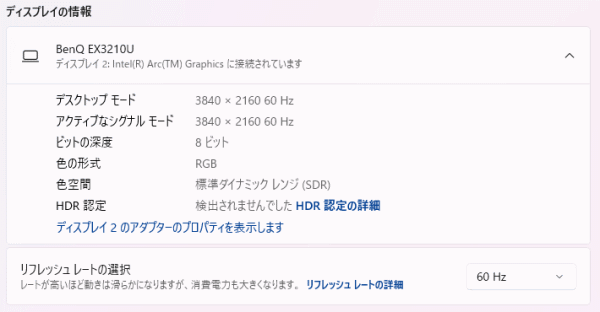
質量のチェック
IdeaPad Pro 5i Gen 9 14型の質量は、仕様値で「約1.46kg」となっており、実測値もほぼ同じでした。14型ノートPCとしては、特別軽い機種ではありませんが、扱いやすく、持ち出すことも可能な範囲だと思います。
| Core Ultra 5モデル | Core Ultra 7モデル | |
| PC本体 | 1.461kg | 1.476kg |
| ACアダプター+電源ケーブル | 387g | 372g |
バッテリー駆動時間のチェック
バッテリー駆動時間のチェックです。
まず、バッテリー容量ですが、84Whと大容量です。

当サイトにて計測したバッテリー駆動時間は下表の通りです。
動画再生のような負荷の軽い作業であれば、(2)のように長い時間のバッテリー駆動が可能です。少し負荷がかかる一般的な作業を連続して行うと、(3)ぐらいの駆動時間になります。他のノートPCと比べても、比較的長めの駆動時間です。
| Core Ultra 5モデル | Core Ultra 7モデル | |
| (1) JEITA3.0(アイドル時) | 約22.7時間 | 約24.9時間 |
| (2) JEITA3.0(動画再生時) | 約10.5時間 | 約10.4時間 |
| (3) 動画編集ソフトでプレビュー再生 | 5時間33分 | 7時間54分 |
(3) Premiere Proで480x320の動画をプレビュー再生(リピート)させたとき。画面輝度は約120cd/m2
Webカメラ・スピーカーのチェック
Webカメラ
Webカメラには、プライバシーシャッターが付いています。また、IRカメラも付いているので、Windows Helloの顔認証を使用することができます。
Webカメラは、FHD 1080p カメラです。明るく、鮮明な画像でした。オンラインミーティングなどでも、良い印象を持ってもらうことができると思います。



※クリックすると拡大できます。
※Webカメラの前にマネキンを置いて、約40cm離し、Windows標準のカメラアプリで撮影
※2つのカメラを比べるため、初稿時の画像を差し替えています
スピーカー
スピーカーは、底面の左右サイドに2.0W x2のステレオスピーカーが配置されています。音質はやや良く、ノートPC基準で10点満点で6点といったところです(5点が普通です。音質についての評価はあくまで主観です。ご了承下さい)。

パーツの温度のチェック
Prime95実行時のCPU温度
Prime95で全CPUコアの使用率が100%になる高い負荷をかけたときのCPU温度およびCPU電力の推移を確認します。
Core Ultra 5 125Hモデル
Core Ultra 5 125Hモデルは、「インテリジェント・クーリング」モードの場合、CPU電力は55W前後で変動しながら推移しおり、PBPの28Wを大きく上回るCPU電力です。その代わりCPU温度は85℃前後とやや高めですが、問題ない範囲です。
「エクストリーム・パフォーマンス」モードにすると、CPU電力が65W前後とさらに上がりますが、CPU温度は90℃と高い温度になります。そこまでベンチマークスコアは変わらないので、「インテリジェント・クーリング」での運用で十分だと思います。
- インテリジェント・クーリング時
- エクストリーム・パフォーマンス時
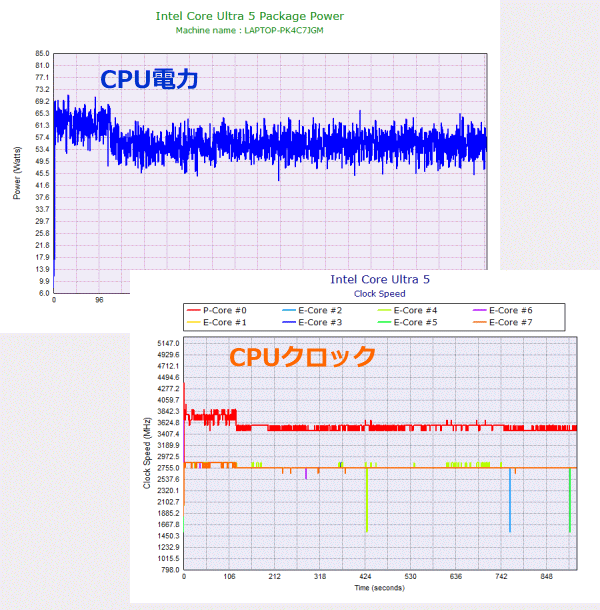

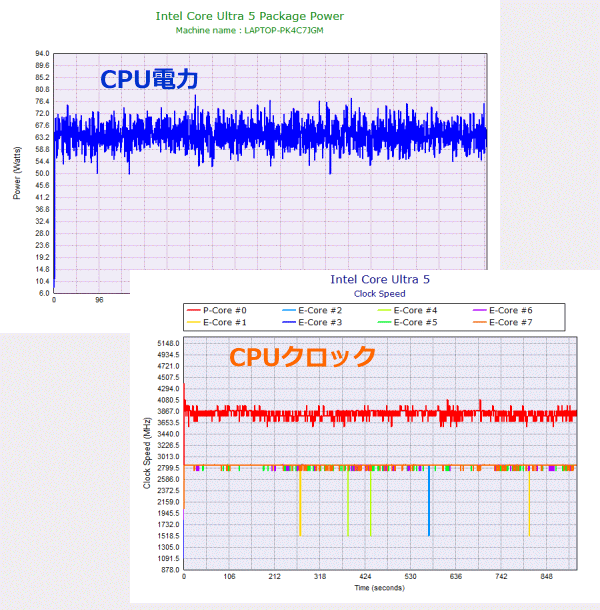
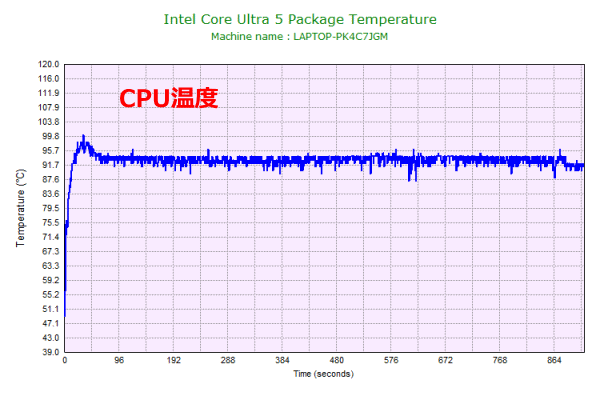
Core Ultra 7 155Hモデル
Core Ultra 7 155Hモデルも、Core Ultra 5 125Hモデルとほぼ同じ傾向です。
- 適応パワー・モード時
- パフォーマンス時
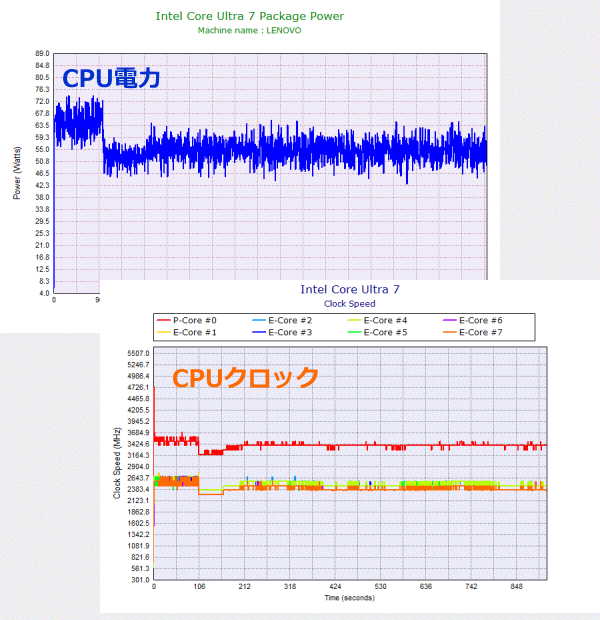
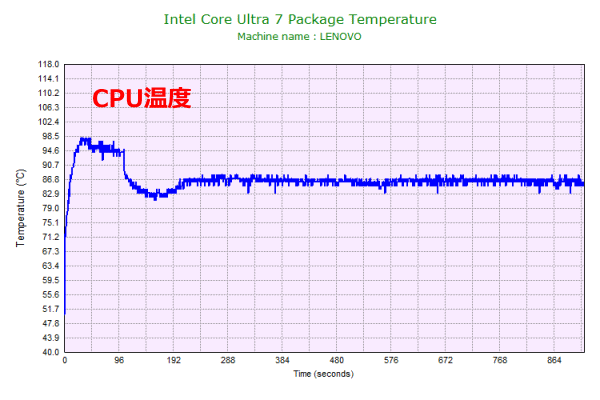
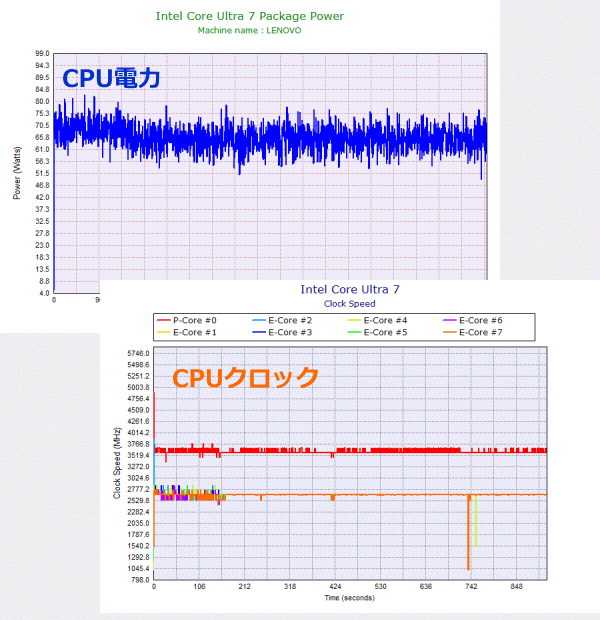
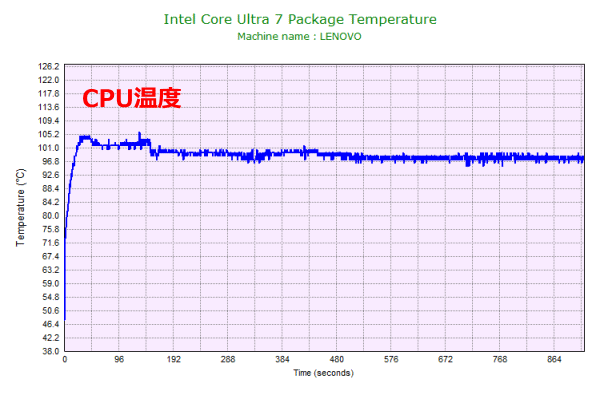
静音性のチェック
IdeaPad Pro 5i Gen 9 14型の動作音(静音性)のチェック結果です。今回は、Core Ultra 5 125Hモデルの「インテリジェント・クーリング」モードでの計測結果を掲載します。この後の表面温度のチェック、消費電力のチェックについても同様です。
アイドル時はほぼ無音です。負荷がかかるとファンが回転し始めるため騒音値は上がりますが、エンコードのような高負荷時でも、他のノートPCと比べると低めの動作音です。静かな環境でも使いやすいです。

部屋を極力無音にしたときの騒音値:20.0dB
※無響室で測定したわけではないので、数値は不正確です
※CPU使用率およびGPU使用率は平均値です
※約10分経過後に計測しています
左から1番目:アイドル時(何も操作していない状態)
左から2番目:Premiere Proでプレビュー再生(320pの低画質動画)
左から3番目:TMPGEnc Video Mastering Works でエンコードした時(x265)
参考までに、当サイトで使用している騒音計が表示する騒音値の目安を掲載します。

表面温度のチェック
本体の表面温度のチェック結果です。もし、表面温度が高すぎると、作業中に手のひらが熱くなり、不快になります。特に、手のひらを置くパームレストの温度変化は重要です。
高い負荷がかかっても、キーボード面の温度はそれほど高くなりません。パームレスト部の温度も低く保たれているので、不快感なくタイピングすることができます。
底面の温度も低めに抑えられていました。ただし、負荷の高い作業は、ひざ置きよりも、机の上など放熱しやすい状態で行った方がいいと思います。

※PCの状態は「静音性のチェック」のときと同じです
※約10分経過後に計測しています
消費電力のチェック
消費電力のチェック結果です。数値は変動しますが、約10分経過後から確認できた最も高い数値を掲載しています。
アイドル時や負荷が中程度の場合はそこまで高い消費電力ではありませんが、エンコードのような高い負荷をかけるとそれなりの消費電力に上がります。

※PCの状態は「静音性のチェック」のときと同じです
※約10分経過後から確認できた中で最も高い消費電力を掲載しています
外観のチェック
IdeaPad Pro 5i Gen 9 14型の外観をチェックします。
IdeaPadシリーズらしい、オーソドックスなデザインで、プライベートにも、仕事にも使いやすいです。電源を入れると高精細なディスプレイの綺麗さが際立ちます。
なお、ボディカラーは、アークティックグレーです。

天板です。目立つロゴなどはなく、シンプルです。

本体の高さは、約15.99mm(最薄部)と薄いです。


側面のインターフェースはご覧の通りです。USB3.2 Gen1 Type-A x2、Thunderbolt 4、USB3.2 Gen2 Type-C、HDMI、SDカードスロットを備えています。USB-Cタイプの2つのポートは、Power Deliveryと、DisplayPortに対応しています。
ポート類の種類と数は十分です。


液晶面は約180度開き、ほぼフラットになります。

底面です。

底面カバーを外すと、このような内部が現れます。2基の冷却ファンと、2本のヒートパイプでCPUの熱を冷却しています。一般的なノートPCよりも少し高めの冷却機構です。

ストレージには、Type 2242のM.2 SSDが搭載されていました。

空きのM.2スロット(Type 2280対応)もあります。試しに、手持ちの「WD_BLACK SN770 NVMe SSD」を増設してみましたが、正常に認識され、速度も速かったです。

なお、最初からSSDが搭載されているスロットですが、ねじ止めされている黒いパーツ(両面テープで止められている)を外せば、Type 2280 のSSDを装着することも可能です。ただし、ネジが合わないので、空のM.2スロットに付いている径の小さいネジ(おそらくM1.6)を使って固定する必要があります。
空のM.2スロットにSSDを装着しつつ、メインのSSDをType 2280のSSDへ交換する場合は、ネジを追加で購入する必要がありますが、M1.6のネジでヘッド径がある程度大きいものが、執筆時点ではAmazonなどで売られていません。このネジを探すのは苦労するかもしれません。現在のところ、空のM.2スロットにSSDを装着しつつ、メインのSSDを交換する場合は、メインのSSDにはType 2242のものを装着するのが無難です。




標準のACアダプターは100Wです。コンセント側のケーブルが太いので、ややかさばります。持ち出すときは、コンパクトなPD充電器の方が便利だと思います。


まとめ
以上が、IdeaPad Pro 5i Gen 9 14型のレビューです。
最新の「Core Ultra」プロセッサーを搭載しつつ、価格が安いノートPCです。
一般的なノートPCよりも高めのパフォーマンスで、画像やFHD動画の編集、ライトなゲームなどを含め、様々な用途に活用することができます。
NPU搭載により、AI機能も向上しているので、今後ソフトウェアの対応が進むことで、さらに活用できる幅が広がりそうです。
品質が高めのディスプレイを搭載していることも特徴となっています。解像度が2.8Kと高く、100% sRGBの液晶と、100% DCI-P3の有機ELとを選択することができます。100% sRGB液晶は、ウェブ掲載用の画像・動画編集などに適した色域で、一般用途にも使いやすく、多くのユーザーにおすすめです。より広色域のディスプレイが良ければ、100% DCI-P3の有機ELがいいですが、光沢仕様なのでご注意下さい。
このように、性能が高めの最新CPUと、品質が高めのディスプレイを搭載しながら、13万円台(税込)から購入することができるので、コストパフォーマンスが高く、「Core Ultra」搭載ノートPCの中では購入しやすい機種です。
その他、ボディは、約1.46kgと扱いやすい質量です。モバイルノートPCほどの軽さではありませんが、時々持ち出すといったこともできると思います。大容量バッテリーを搭載しているので、負荷の軽い作業であれば、バッテリー駆動でも比較的長めの時間使用することができます。
内部には、空きのM.2スロットもありました。セルフカスタマイズにはなりますが、デュアルSSDの構成にすることもできます。なお、メモリはオンボードです。後から増設することができないので、用途によっては32GBメモリを選択しておくといいでしょう。
趣味や仕事などに幅広く活用することができるノートPCです。ただし、クリエイター向けソフトを使って本格的な作業を行ったり、色々なゲームを快適にプレイしたいという方には、物足りなさを感じる場合があります。広く、浅く、多用途に使う目的であれば、ちょうどいい機種だと思います。

1975年生まれ。電子・情報系の大学院を修了。
2000年にシステムインテグレーターの企業へ就職し、主にサーバーの設計・構築を担当。2006年に「the比較」のサイトを立ち上げて運営を開始し、2010年に独立。
毎年、50台前後のパソコンを購入して検証。メーカーさんからお借りしているパソコンを合わせると、毎年合計約150台のパソコンの実機をテストしレビュー記事を執筆。
関連ページ










